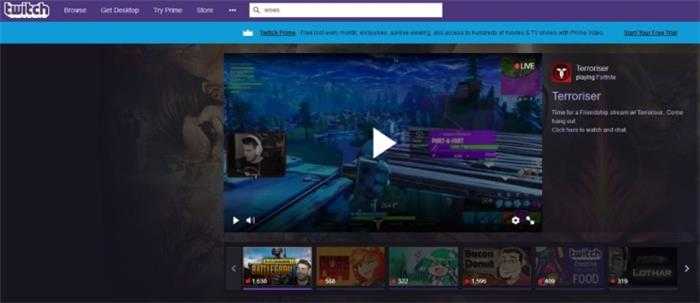Cómo grabar transmisiones de contracción en una PC
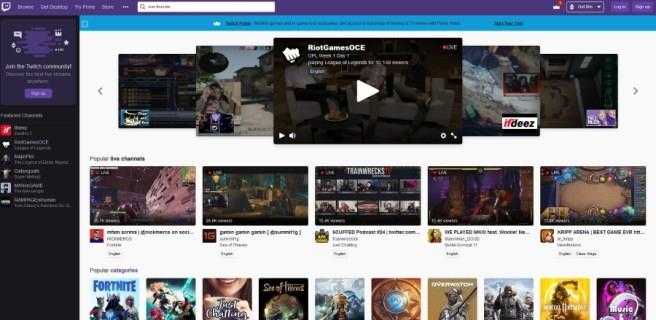
Quiere saber cómo grabar transmisiones de contracción en una PC? Quiero grabar sus propias transmisiones mientras las transmite? Quiero grabar las transmisiones de otro streamer para que pueda ver más tarde? Puedes hacer todas esas cosas y más con una herramienta gratuita y un poco de paciencia. Este tutorial te muestra como.

Twitch es enorme. Si eres un jugador, probablemente hayas visto el contenido de otra persona en la plataforma. Twitch tiene millones de usuarios de todo el mundo, con nuevos usuarios que se unen todo el tiempo. Puedes ver juegos como World of Warcraft, Guild Wars 2, PUBG, Minecraft, Fortnite y muchos más. Es un servicio de transmisión que puede ver en vivo, pero también hay una función de archivo para ver transmisiones más antiguas.
Si no desea depender de su streamer favorito para archivar sus antiguas transmisiones o desea grabar su propia, puede. Grabar su propia transmisión también significa que también puede cargarlo en otros sitios como YouTube o editarlo antes de publicarlo.
Cómo configurar su transmisión de contracción

Para configurar su transmisión de contracción, necesitará la ayuda de otro software. Podrías usar Twitch Studio, Obs o Xsplit.
Estamos utilizando el software OBS y de emisor abierto para que esto suceda. Hay una versión de Obs para Windows, Mac y Linux.
Instalación de OBS para la transmisión de twitch
- Instale OBS en su computadora.
- Seleccione 'Siguiente' en las páginas hasta que llegue a la página para ingresar su tecla de transmisión. Haga clic en 'Obtener la tecla de transmisión.'

- Haga clic en 'Copiar' junto a su tecla de transmisión.

- Haga clic en 'Siguiente' en OBS después de pegar su tecla de transmisión.

Ahora has vinculado Obs con Twitch y podrás transmitir para Twitch una vez que comiences. OBS toma un poco de configuración, por lo que tenemos que abordar la próxima. Necesitamos configurar las fuentes, yo.mi. el juego y tu cámara web si quieres ser visto mientras juegas. También necesitamos configurar la escena, que es la transmisión que la gente verá cuál incluye esas fuentes.
Configuración de OBS para transmitir en Twitch
- Abre el juego que planeas transmitir.
- OBS abierto si lo cerraste.
- Seleccione el icono '+' en el cuadro de fuentes.

- Seleccione Captura del juego y le dé a la transmisión un nombre descriptivo.
- Seleccione 'Capturar cualquier aplicación de pantalla completa' en el modo para que OBS capture el juego. Puede usar Windowed si juega en modo ventana aquí.
- Seleccione la ventana del juego para vincular OBS con él.
- Seleccione Aceptar para guardar la configuración.
- Repita los pasos 3-7 si desea usar otra fuente, como una cámara web que muestra que juega. Simplemente encienda su cámara web, luego agregue como una fuente ventana como se indica arriba.
- Seleccione Iniciar transmisión cuando esté listo.

Cómo grabar tus transmisiones de twitch
Tienes dos opciones para grabar tu transmisión de twitch. Puede hacerlo dentro de Twitch o puede configurar OBS para hacerlo. Ambos logran el mismo objetivo, pero se guarda una copia en los servidores de Twitch, mientras que la otra se guarda localmente en su PC.
Usando OBS para grabar su transmisión de twitch
- Abra la configuración OBS y seleccione.
- Seleccione la configuración de transmisión en la ruta de la izquierda y el archivo.
- Ingrese la ubicación que desea guardar sus transmisiones.
- Seleccione 'Guardar automáticamente la transmisión en archivo' y luego OK.
- Empiece a transmitir tu juego.
Cómo archivar corrientes de contracción
- Inicie sesión en Twitch y seleccione Configuración.
- Seleccionar canales y videos.
- Desplácese para archivar transmisiones y marque la casilla.
Twitch guardará sus transmisiones durante 14 días antes de limpiarlo. Puede exportar directamente a YouTube desde su menú de configuración. Si desea guardar videos por más de 14 días, necesitará una suscripción turbo, lo que los ahorra durante 60 días.
Cómo ver sus transmisiones de contracción
Para ver o editar sus transmisiones, seleccione archivo y abra la carpeta de grabaciones desde OBS. O puede abrir el archivo con su editor de video de elección para editar el video antes de cargarlo.
OBS toma un poco de configuración, pero definitivamente es la mejor manera de grabar transmisiones de contracción. El software es gratuito, totalmente destacado y una vez configurado debe seguir trabajando sin tener que configurar cada vez. Es posible que deba actualizar periódicamente su tecla de contracción, pero de lo contrario está configurado para siempre. Feliz tibio!
Conozca una forma más fácil de grabar transmisiones de contracción en una PC? Conozca cualquier software tan bueno y gratuito como OBS? Cuéntanos sobre ellos a continuación si lo haces!